タスクを分割して管理したい
作業規模の大きいタスク(課題)を、子タスクを作成して分割することで効率的に管理することが可能です。このページではタスクの分割方法についてご説明します。
以下の2つの方法で子タスク(課題)を作成することが可能です。
・タスク機能から作成する
・課題の参照画面から作成する
1. タスク管理から作成する
タスク管理において2つの方法で子タスクを作成することが可能です。
(1) プラスアイコンから新しい子タスクを作成する方法
(2)タスクをドラッグ&ドロップで操作し、子タスクを作成する方法
当節ではそれぞれの方法をご説明します。
(1)プラスアイコンから作成する方法
親となる課題を選択し、そのタイトルの右側にある「+」のアイコンをクリックします。
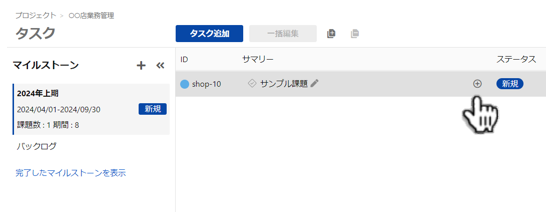
子タスク(課題)の登録画面が表示されます。課題を新しく登録することで、子タスクとして登録されます。
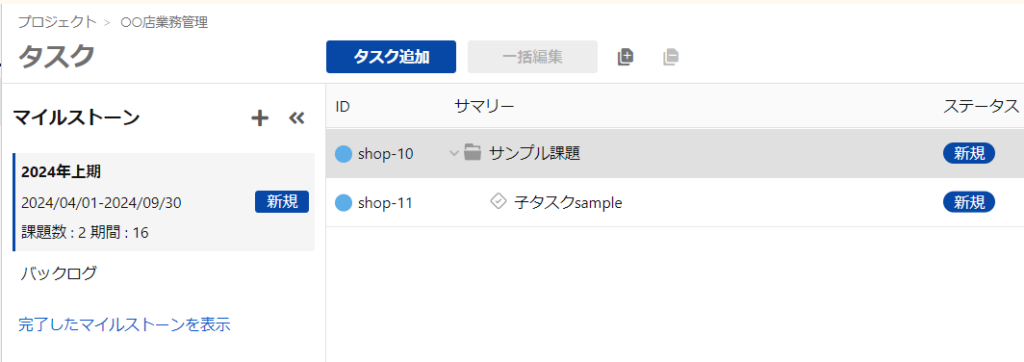
(2)ドラッグ&ドロップで作成する方法
子タスクとしたいタスクを選択し、マウスでクリックします。その後、親タスクの上でドラッグ&ドロップすることで、子タスクとして登録することが可能です。
※ドラッグ&ドロップで子タスクを親タスクに戻したり、他のタスクの子タスクとして設定することが可能です。
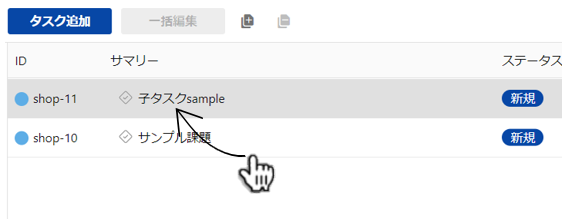
2. 課題の参照画面から作成する
課題の参照画面から作成することが可能です。
親タスクとなる課題を選択し、参照画面に移動した後、「子タスク追加」ボタンを押して、子供タスクを作成してください。
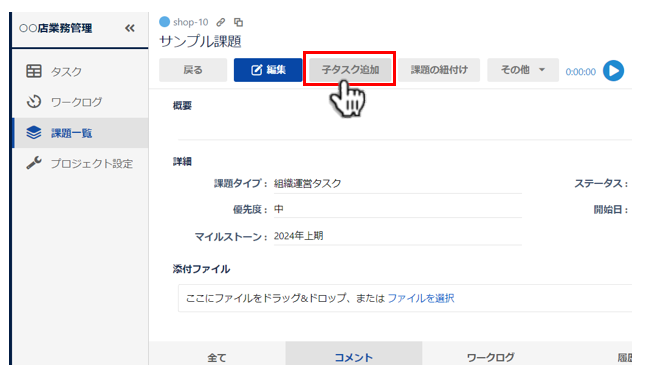
以下のとおり、子タスクが作成されます。
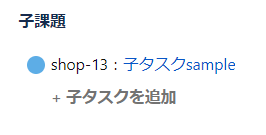
備考:
・子タスクが存在する場合、子タスクが終了していないときに
親タスクを完了することはできません。
・親タスクと子タスクは、常に同じマイルストーンに存在する
